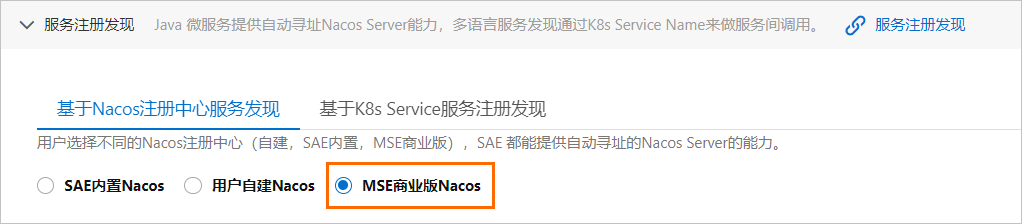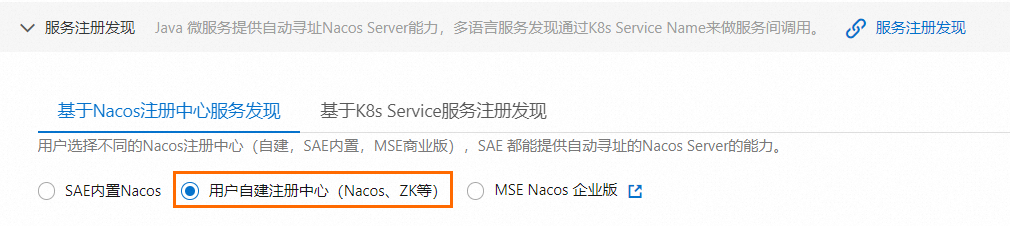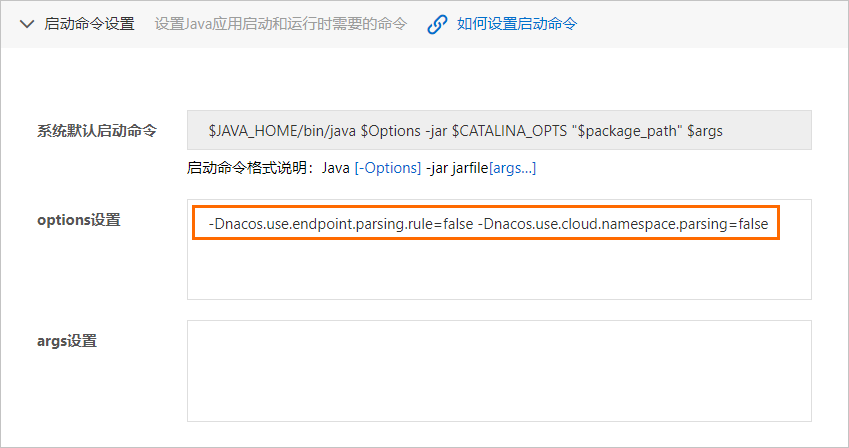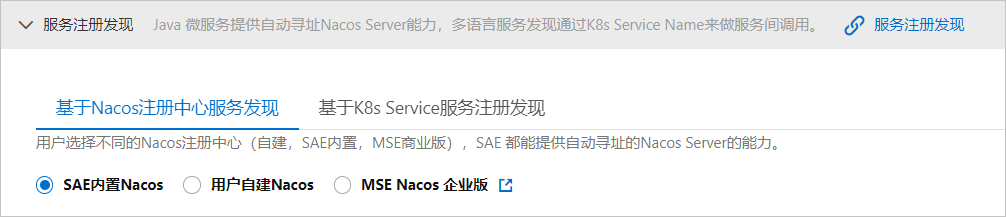本文以包含服务提供者(Provider)和服务消费者(Consumer)的Spring Cloud微服务应用为例,指导您将原依赖Eureka、Consul、ZooKeeper等组件实现服务注册与发现的应用,更改为使用Nacos作为服务注册与发现中心,并部署到SAE。
前提条件
下载并解压Nacos Server。
进入nacos/bin目录,启动Nacos Server。
Linux、Unix、macOS系统:执行命令
sudo sh startup.sh -m standalone。Windows系统:执行命令
startup.cmd -m standalone。
说明standalone表示单机模式运行,非集群模式。startup.cmd文件默认以集群模式启动,因此您在使用Windows系统时,如果直接双击执行startup.cmd文件会导致启动失败,此时需要在startup.cmd文件内设置MODE="standalone"。 更多信息,请参见Nacos快速开始。
为什么托管到SAE
原依赖Eureka、Consul、ZooKeeper和Redis等组件实现服务注册与发现的Spring Cloud应用,如果需要部署至SAE,仅需将原服务注册与发现中心和配置中心替换为Alibaba Nacos Discovery,无需修改任何业务代码。
SAE服务注册中心具有Spring Cloud Alibaba Nacos Discovery所有功能,SAE服务注册中心可以完全代替Eureka、Consul、ZooKeeper和Redis等,作为您微服务应用的服务注册中心。
将Spring Cloud应用托管到SAE,您仅需关注Spring Cloud应用自身的逻辑,无需再关注注册中心和配置中心的搭建和维护,托管后还可以使用SAE提供的弹性伸缩、一键批量启停、应用监控等功能,大幅度降低开发和运维成本。
当您的微服务应用较多时,注册中心按推荐程度由高到低依次排序如下。
步骤一:获取Demo
eureka-service-provider和eureka-service-consumer是SAE提供的微服务Demo应用程序包,二者均为已经接入Eureka的Spring Cloud应用。Consumer应用消费Provider应用提供的服务。
Provider应用:eureka-service-provider.zip
Consumer应用:eureka-service-consumer.zip
步骤二:修改Provider应用的服务注册与发现配置
将云原生的Provider应用托管到SAE中,需要在应用程序中修改pom依赖,并指定Nacos Server的IP地址。
以下情况需要指定Nacos Server的IP地址:
本地测试时,本地测试通过后再部署到SAE中。
SAE的服务注册中心为自建的Nacos。
添加pom依赖。
打开应用的pom.xml文件,将
spring-cloud-starter-netflix-eureka-client替换成为spring-cloud-starter-alibaba-nacos-discovery,并设置Nacos Server的版本信息。替换前:
<dependency> <groupId>org.springframework.cloud</groupId> <artifactId>spring-cloud-starter-netflix-eureka-client</artifactId> </dependency>替换后:
<dependency> <groupId>com.alibaba.cloud</groupId> <artifactId>spring-cloud-starter-alibaba-nacos-discovery</artifactId> <version>2.1.1.RELEASE</version> </dependency>说明示例中使用的版本是Spring Cloud Greenwich,对应
spring-cloud-starter-alibaba-nacos-discovery的版本为2.1.1.RELEASE。如果您使用的是Spring Cloud Finchley版本,对应
spring-cloud-starter-alibaba-nacos-discovery的版本为2.0.1.RELEASE。如果您使用的是Spring Cloud Edgware版本,对应
spring-cloud-starter-alibaba-nacos-discovery的版本为1.5.1.RELEASE。该版本的生命周期已结束,因此不推荐使用该版本。更多信息,请参见Spring Cloud Edgware Release Notes。
指定Nacos Server的IP地址。
打开src\main\resources路径下的application.properties文件,指定Nacos Server的IP地址。
修改前:
spring.application.name=service-provider server.port=18081 eureka.client.serviceUrl.defaultZone=http://127.0.0.1:8761/eureka/修改后:
spring.application.name=service-provider server.port=18081 spring.cloud.nacos.discovery.server-addr=127.0.0.1:8848其中
127.0.0.1为Nacos Server的IP地址。如果Nacos Server部署在其他机器上,则需要修改为对应的IP地址。如果有其他需求,请参见配置项参考在application.properties文件中增加所需配置。查询应用服务。
执行
nacos-service-provider中ProviderApplication的main函数,启动应用。登录本地启动的Nacos Server控制台
127.0.0.1:8848/nacos,在左侧导航栏中选择。说明本地Nacos Server控制台的默认用户名和密码均为nacos。
如果服务列表中显示service-provider,且在详情中可以查询该服务的详情,那么表示服务注册成功。
步骤三:修改Consumer应用的服务注册与发现配置
将云原生的Consumer应用托管到SAE中,需要在应用程序中修改pom依赖,并指定Nacos Server的IP地址。
以下情况需要指定Nacos Server的IP地址:
本地测试时,本地测试通过后再部署到SAE中。
SAE的服务注册中心为自建的Nacos。
添加pom依赖。
打开应用的pom.xml文件,将
spring-cloud-starter-netflix-eureka-client替换成为spring-cloud-starter-alibaba-nacos-discovery,并设置Nacos Server的版本信息。替换前:
<dependency> <groupId>org.springframework.cloud</groupId> <artifactId>spring-cloud-starter-netflix-eureka-client</artifactId> </dependency>替换后:
<dependency> <groupId>com.alibaba.cloud</groupId> <artifactId>spring-cloud-starter-alibaba-nacos-discovery</artifactId> <version>2.1.1.RELEASE</version> </dependency>说明示例中使用的版本是Spring Cloud Greenwich,对应
spring-cloud-starter-alibaba-nacos-discovery的版本为2.1.1.RELEASE。如果您使用的是Spring Cloud Finchley版本,对应
spring-cloud-starter-alibaba-nacos-discovery的版本为2.0.1.RELEASE。如果您使用的是Spring Cloud Edgware版本,对应
spring-cloud-starter-alibaba-nacos-discovery的版本为1.5.1.RELEASE。该版本的生命周期已结束,因此不推荐使用该版本。更多信息,请参见Spring Cloud Edgware Release Notes。
指定Nacos Server的IP地址。
打开src\main\resources路径下的application.properties文件,指定Nacos Server的IP地址。
修改前:
spring.application.name=service-consumer server.port=18082 eureka.client.serviceUrl.defaultZone=http://127.0.0.1:8761/eureka/修改后:
spring.application.name=service-consumer server.port=18082 spring.cloud.nacos.discovery.server-addr=127.0.0.1:8848其中
127.0.0.1为Nacos Server的IP地址。如果Nacos Server部署在其他机器上,则需要修改为对应的IP地址。如果有其他需求,请参见配置项参考在application.properties文件中增加所需配置。查询应用服务。
执行
nacos-service-consumer中ConsumerApplication的main函数,启动应用。登录本地启动的Nacos Server控制台
127.0.0.1:8848/nacos,在左侧导航栏中选择。说明本地Nacos Server控制台的默认用户名和密码均为nacos。
如果服务列表中显示service-consumer,且在详情中可以查询该服务的详情,那么表示服务注册成功。
步骤四:查看Provider与Consumer的调用结果
在本地查看Consumer对Provider的服务调用结果。启动服务,执行IP+port/echo-rest/{自定义变量}或IP+port/echo-feign/{自定义变量}查看调用结果。
Linux、Unix、macOS系统:执行
curl http://127.0.0.1:18082/echo-rest/{自定义变量}或curl http://127.0.0.1:18082/echo-feign/{自定义变量}。Windows系统:在浏览器中输入
http://127.0.0.1:18082/echo-rest/{自定义变量}或http://127.0.0.1:18082/echo-feign/{自定义变量}。
示例:以Windows系统为例,当显示以下结果时,表示Provider与Consumer业务调用成功。

步骤五:将应用部署到SAE
在应用的pom.xml文件中添加应用程序的打包配置,添加完成后执行mvn clean package命令将本地的程序编译成可执行的JAR包。
<build> <plugins> <plugin> <groupId>org.springframework.boot</groupId> <artifactId>spring-boot-maven-plugin</artifactId> <executions> <execution> <goals> <goal>repackage</goal> </goals> </execution> </executions> </plugin> </plugins> </build>将编译好的Provider和Consumer应用包部署至SAE。具体操作,请参见部署微服务应用到SAE。
重要SAE不支持创建空应用,因此第一次部署需在控制台完成。
如果使用JAR包部署,在应用部署配置时选择应用运行环境为标准Java应用运行环境。
如果使用WAR包部署,在应用部署配置时应用运行环境为apache-tomcat-XXX。
当您将应用部署到SAE时,SAE服务注册中心以高优先级自动设置Nacos Server服务端地址和服务端口,以及命名空间、AccessKey ID、AccessKey Secret等信息,您无需进行任何额外的配置。对于原有的配置内容您可以保留或删除。
步骤六:结果验证
配置项参考
配置项 | Key | 默认值 | 说明 |
服务端地址 | spring.cloud.nacos.discovery.server-addr | 无 | Nacos Server启动监听的IP地址和端口。 |
服务名 | spring.cloud.nacos.discovery.service | ${spring.application.name} | 当前服务的名称。 |
网卡名 | spring.cloud.nacos.discovery.network-interface | 无 | 当IP地址未配置时,注册IP为此网卡所对应的IP地址。如果此项也未配置,则默认取第一块网卡的IP地址。 |
注册的IP地址 | spring.cloud.nacos.discovery.ip | 无 | 高优先级。 |
注册的端口 | spring.cloud.nacos.discovery.port | -1 | 默认情况下不用配置,系统会自动探测。 |
命名空间 | spring.cloud.nacos.discovery.namespace | 无 | 不同环境的注册逻辑隔离,例如开发测试环境和生产环境的资源(如配置、服务)隔离等。 |
Metadata | spring.cloud.nacos.discovery.metadata | 无 | 使用Map格式配置,您可以根据自己需要自定义和服务相关的元数据信息。 |
集群 | spring.cloud.nacos.discovery.cluster-name | DEFAULT | 配置Nacos集群名称。 |
接入点 | spring.cloud.nacos.discovery.endpoint | 无 | 地域的某个服务的入口域名,通过此域名可以动态地获取服务端地址,此配置在部署到SAE时无需填写。 |
是否集成Ribbon | ribbon.nacos.enabled | true | 如果没有明确需求,不需要修改。 |
更多关于Spring Cloud Alibaba Nacos Discovery的信息,请参见开源版本的Spring Cloud Alibaba Nacos Discovery。